L'app non può essere aperta, l'App non può essere aperta mentre il Controllo dell'account utente è disattivato

Se non è possibile aprire un'app mentre il Controllo account utente è disattivato, in Windows 10 e si riceve un messaggio Questa app non può essere aperta o attivata quando UAC è disabilitato, allora è necessario abilitare il controllo dell'account utente. Potresti anche vedere questi messaggi se l'UAC è disabilitato - L'app non può essere aperta, l'App non può essere aperta mentre il Controllo dell'account utente è disattivato.
L'app non può essere aperta, l'App non può essere aperta mentre il Controllo dell'account utente è disattivato

Abilita controllo account utente
Per abilitare il controllo dell'account utente, digita "uac" nella ricerca iniziale. Vedrai Modifica le impostazioni dell'account utente. Fare clic su di esso per aprire l'applet Impostazioni account utente.

Spostare il dispositivo di scorrimento nella posizione più bassa per disattivare l'account dell'account utente.
Fare clic su OK e uscire.
Ora prova a vedere se riesci ad aprire l'app.
Se per qualche motivo l'UAC non rimane abilitato, digitare 'regedit'nella casella di ricerca Start e premi Invio per aprire il Editor del Registro.
Passare alla seguente chiave:HKEY_LOCAL_MACHINE \ Software \ Microsoft \ Windows \ CurrentVersion \ Policies \ System

Qui cambia il valore di EnableLUA chiave, al suo valore predefinito 1. Ciò consentirà l'UAC.
Puoi anche scaricare il Troubleshooter delle app di Windows Store da Microsoft facendo clic qui e verifica se il problema è stato risolto.
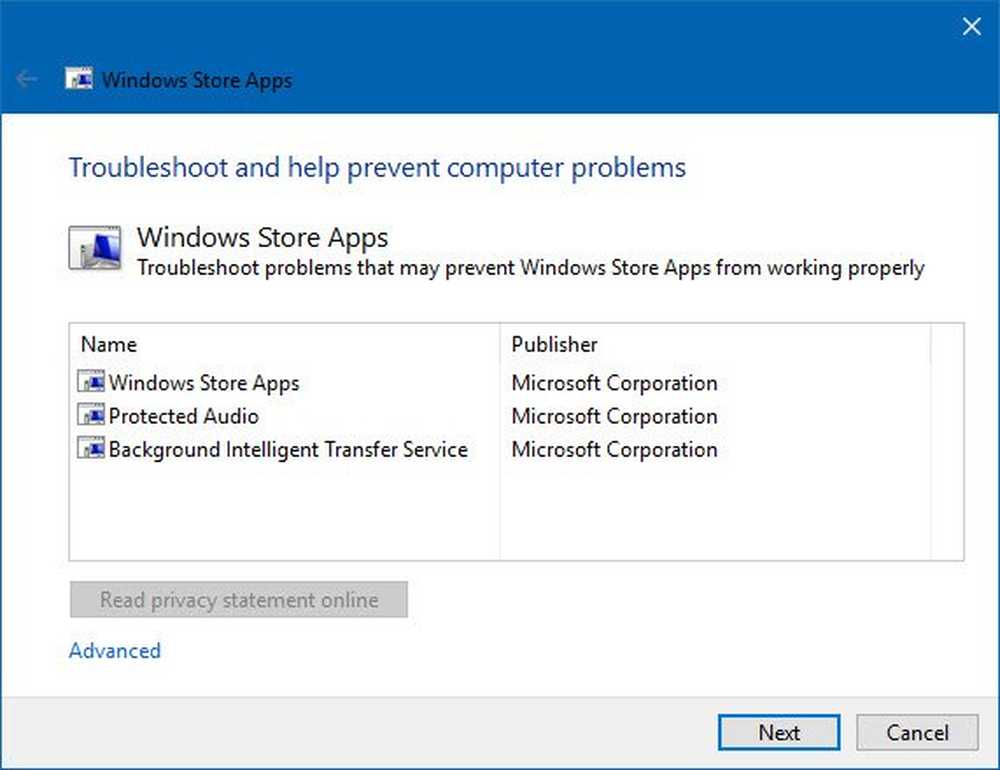
Facci sapere se qualcosa qui ti ha aiutato.
Post correlati che potrebbero interessarti:- Modificare le impostazioni del controllo dell'account utente in Windows
- Impossibile modificare le impostazioni del controllo dell'account utente (UAC).




